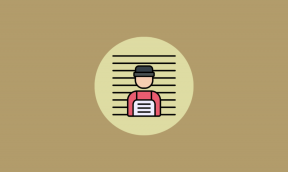7 parasta tapaa korjata ei rekisteröity verkkovirheeseen Samsung Galaxy -puhelimissa
Sekalaista / / January 13, 2022
Heittääkö Samsung Galaxy -puhelimesi "Ei rekisteröity verkkoon" -virheen? No, et ole yksin. Useat Android-käyttäjät ovat raportoineet vastaavista tapauksista, joissa heidän puhelimensa ei voi muodostaa yhteyttä verkkoon, joten he eivät voi tehdä tai vastaanottaa puheluita ja tekstejä.

Syitä siihen voi olla monia Samsung Galaxy puhelin saattaa epäonnistua verkkoyhteyden muodostamisessa aina väärin määritetyistä verkkoasetuksista vialliseen SIM-korttiin. Olemme maininneet kaikki mahdolliset ratkaisut, joiden pitäisi auttaa sinua pääsemään virheen ohi tässä viestissä. Olettaen, että olet jo yrittänyt käynnistää puhelimesi uudelleen, tarkastelemme joitain toimivia ratkaisuja.
Myös opastekniikassa
1. Aseta SIM-kortti uudelleen
Toinen syy tähän virheeseen on väärin asetettu SIM-kortti. Siksi sinun tulee poistaa SIM-kortti ja asettaa se uudelleen. Muista myös tarkistaa SIM-kortti näkyvien vaurioiden varalta. Sammuta Samsung Galaxy -puhelimesi ja ota SIM-kortti pois. Kun olet asettanut SIM-kortin uudelleen, käynnistä puhelin uudelleen vielä kerran nähdäksesi, korjaako se virheen.

2. Valitse Verkko manuaalisesti
Oletuksena Samsung-laitteesi on määritetty etsimään operaattorisi verkko ja muodostamaan siihen yhteys automaattisesti. Jos näet "ei rekisteröity verkkoon" -virheen, voit yrittää muodostaa yhteyden mobiiliverkkoosi manuaalisesti. Näin
Vaihe 1: Avaa puhelimen Asetukset-sovellus ja siirry kohtaan Yhteydet. Napauta seuraavaksi Mobiiliverkot.


Vaihe 2: Valitse Verkko-operaattorit ja sammuta Valitse automaattisesti -kohdan vieressä oleva kytkin. Sen jälkeen puhelimesi pitäisi automaattisesti alkaa etsiä kaikkia saatavilla olevia verkkoja.


Vaihe 3: Etsi ja valitse operaattorisi luettelosta.

3. Muuta ensisijaista verkkotyyppiä
Joskus näitä verkon rekisteröintivirheitä voi ilmetä myös, jos olet alueella, jossa asetettu verkkotyyppi ei ole käytettävissä. Sinun on vaihdettava toiseen verkkotyyppiin korjataksesi ongelma. Näin se tehdään.
Vaihe 1: Avaa puhelimesi Asetukset-sovellus, siirry kohtaan Yhteydet ja napauta Mobiiliverkot.
Vaihe 2: Valitse Verkkotila valitaksesi LTE/3G/2G (automaattinen yhteys).


Jos tämä ei auta, kokeile vaihtaa vain 3G- tai vain 2G-verkkoon.
Myös opastekniikassa
4. Päivitä APN-asetukset
Saat tällaisia virheitä, jos olet äskettäin vaihtanut palveluntarjoajaasi tai siirtynyt toiseen sopimukseen saman operaattorin kanssa. Voit yrittää ratkaista ne päivittämällä manuaalisesti APN (tai tukiaseman nimi) -asetukset. Sinun on otettava yhteyttä palveluntarjoajaasi saadaksesi nämä asetukset.
Kun sinulla on tarvittavat asetukset, voit päivittää ne seuraavasti.
Vaihe 1: Käynnistä Asetukset-sovellus, siirry kohtaan Yhteydet ja valitse Mobiiliverkot.
Vaihe 2: Siirry seuraavaksi kohtaan Tukiaseman nimet.

Vaihe 3: Napauta Lisää oikeassa yläkulmassa luodaksesi uuden APN-asetusprofiilin. Syötä operaattorisi antamat tiedot ja tallenna APN yläreunassa olevan kolmen pisteen valikon avulla.


Vaihe 4: Palaa Access Point Names -kohtaan ja valitse juuri luotu APN.
Tarkista, korjaako tämä virheen.
5. Palauta verkkoasetukset
Jos "ei rekisteröity verkko" -virhe jatkuu, on aika tehdä se nollaa verkkoasetukset. Tämä poistaa kaikki tallennetut Wi-Fi-verkot, pariksi liitetyt Bluetooth-laitteet ja palauttaa muut verkkoasetukset oletusarvoihinsa.
Vaihe 1: Avaa Galaxy-puhelimien Asetukset-sovellus ja vieritä alas valitaksesi Yleinen hallinta.

Vaihe 2: Napauta Nollaa ja valitse Palauta verkkoasetukset seuraavasta näytöstä.


Noudata sieltä näytön ohjeita aloittaaksesi palautusprosessin. Puhelimesi saattaa pyytää sinua antamaan lukitusnäytön PIN-koodin.
Kun olet valmis, käynnistä puhelin uudelleen ja katso, voiko se muodostaa yhteyden verkkoon.
Myös opastekniikassa
7. Päivitä puhelimesi ohjelmisto
Voit kokeilla Samsung-puhelimen päivittäminen jos olet viivyttänyt jotakin. Tällaisia verkko-ongelmia ja muita vikoja voi ilmetä myös huonon järjestelmäpäivityksen vuoksi. Päivittäminen uudempaan versioon todennäköisesti ratkaisee ongelman.
Voit hakea uusia päivityksiä siirtymällä kohtaan Ohjelmistopäivitys Asetukset-sovelluksessa. Lataa ja asenna odottavat päivitykset nähdäksesi, voiko puhelimesi muodostaa yhteyden verkkoon.


Yhdistetty uudelleen
Ei ole hyvää aikaa häiritä tällaisia verkkovirheitä. Yllä olevien vaiheiden pitäisi auttaa sinua yhdistämään puhelimesi verkkoon uudelleen. Jos ongelma jatkuu näiden korjausten jälkeenkin, ota yhteyttä operaattorisi palveluntarjoajaan saadaksesi lisäapua.